Anda memiliki fleksibilitas untuk mengimpor data dari berbagai database yang didukung. Anda juga bisa menjalankan kueri database asli, yang bisa menghemat waktu yang diperlukan untuk membuat hasil yang sama di Power Query.
Peringatan: Jika Menjalankan Kueri Database Asli yang ditulis oleh pengguna lain, Anda akan diminta untuk memastikan bahwa Anda mengetahui kueri yang akan dievaluasi dengan kredensial Anda.
Anda bisa menentukan kueri database asli dalam kotak Pernyataan SQL saat menyambungkan ke database. Dalam contoh di bawah ini, kami mengimpor data dari database SQL Server menggunakan kueri database asli. Prosedur ini serupa dengan semua database lain yang didukung.
-
Pilih Data > Dapatkan > DataDari Database > Dari Database SQL Server. Kotak dialog SQL Database muncul.
-
Tentukan Server dan Database dari tempat Anda ingin mengimpor data menggunakan kueri database asli.
-
Pilih Opsi Tingkat Lanjut.
-
Masukkan kueri database asli Anda dalam kotak pernyataan SQL .
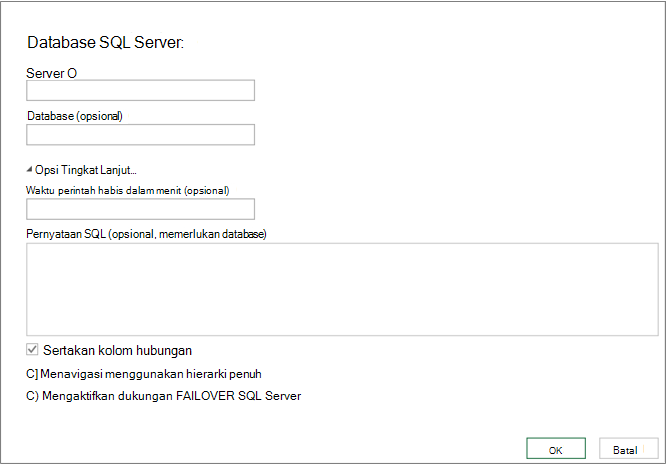
-
Pilih OK.
-
Jika ini pertama kalinya Anda menyambungkan ke server ini, Anda akan melihat perintah untuk memilih mode autentikasi untuk menyambungkan ke database. Pilih mode autentikasi yang sesuai, lalu lanjutkan.
-
Data dikembalikan ke Power Editor Kueri.
-
Bentuk data sesuai keinginan Anda, lalu klik Terapkan & Tutup untuk menyimpan perubahan dan mengimpor data ke lembar kerja.
Catatan Saat Anda mengimpor database Access, kotak teks SQL tidak ditampilkan, tetapi di jendela Navigator , kueri dicantumkan. Kueri Access didasarkan pada SQL dan Anda bisa memilih kueri untuk menentukan pernyataan SQL secara efektif.
Untuk mengedit konten kotak pernyataan SQL :
-
Pilih sel dalam kueri berdasarkan sumber database.
-
Pilih Kueri > Edit. Editor Power Query muncul.
-
Di bawah Langkah yang Diterapkan di panel Pengaturan Kueri di sebelah kiri, klik kanan langkah Sumber , lalu pilih Edit Pengaturan. Kotak dialog Navigator akan muncul.
-
Buat perubahan Anda dalam kotak Pernyataan SQL , lalu pilih OK.
Hasil baru muncul di Pratinjau Data. -
Setelah selesai mengedit kueri, pilih Beranda > Tutup dan muat.
Hasil baru muncul di lembar kerja.
Lihat Juga
Power Query untuk Bantuan Excel
Mengimpor data dari sumber data eksternal










